به منظور سهولت دسترسی به لینک آموزشی و پاسخ به سوالات متداول شما کاربر عزیز، سعی بر آن داشتیم تا با استفاده از این راهنما ، دسترسی شما را به جلسات آموزشی خود، راحت تر کنیم.
لازم به ذکر است، بین 24 الی 72 ساعت بعد از تکمیل وجه شما، از طرف واحد برگزاری دوره ، گروه آموزشی هانوتا و از طریق شماره ای که با آن ثبت نام کردید، پیامی در واتساپ برای شما ارسال میشود که حاوی ، لینک دسترسی به جلسات آموزشی و نام کاربری و رمز عبور شما میباشد که به برا ی هر کاربر متفاوت است.
مراحلی که باید طی کنید به شرح زیر است:
1) طبق پیامی که ارسال شده شما باید ابتدا روی لینک آبی رنگ کلیک کنید .
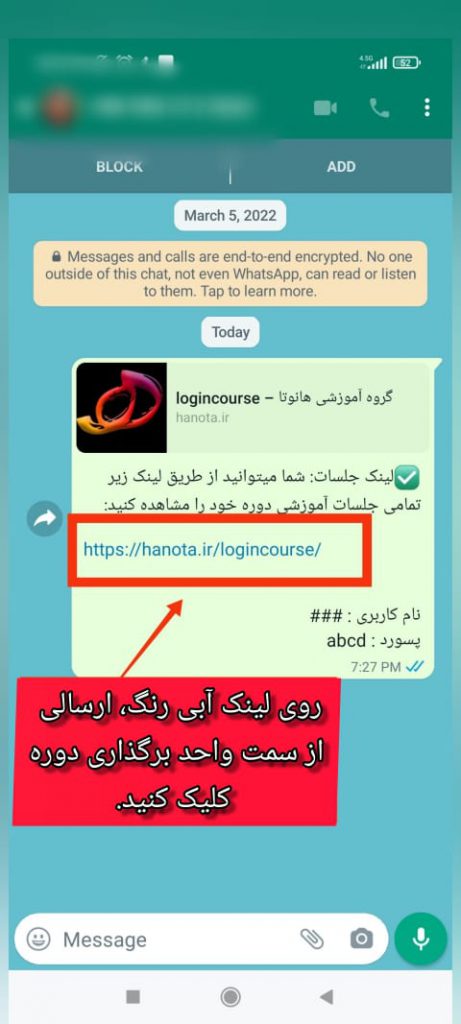
2) این لینک را از طریق یکی از مرورگرهای زیر، میتوانید باز کنید.
لازم به ذکر است، اگر این اپلیکیشن ها را در گوشی موبایل خود ندارید ،باید از play store (برای اندروید) و یا از
App store( برای آیفون) دانلود کنید.
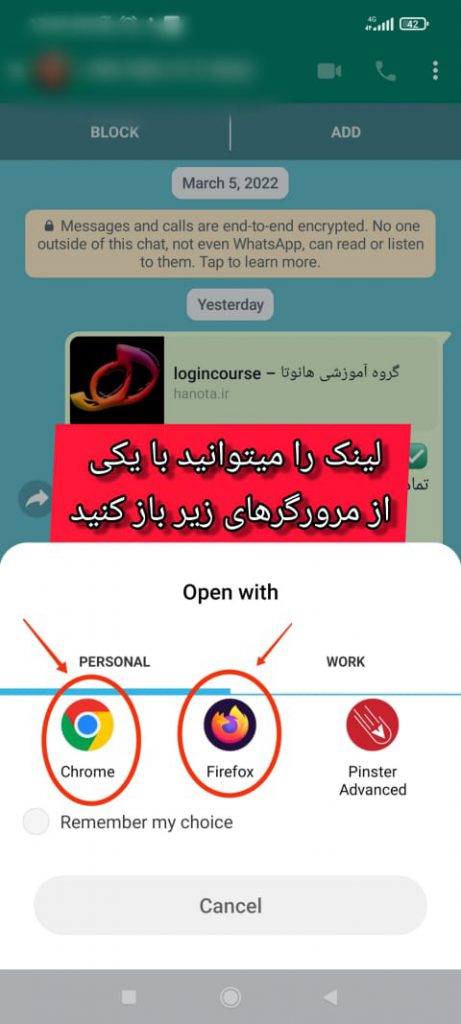
3) صفحه ای برای شما باز میشود مطابق عکس زیر، و باید گزینه (ورود) را بزنید.
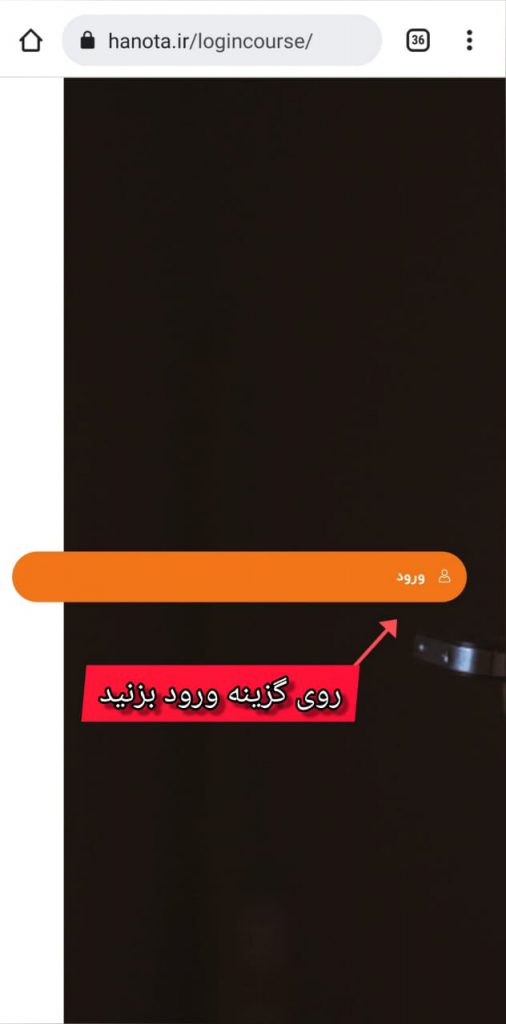
4) بعد از زدن گزینه ورود، صفحه ای برای شما نمایان میشود که از شما نام کاربری و رمز عبور میخواهد.
پس طبق پیامی که در واتساپ برای شما ارسال شده و در زیر لینک آبی رنگ، وجود دارد، نام کاربری و رمز عبور خود را در کادر مربوطه وارد کنید.
نکته 1: نام کاربری خود را حتما بدون 0 در ابتدای آن، و حتما با کیبورد لاتین ، وارد کنید.
نکته2 : رمز عبور شما حتما باید با حروف کوچک لاتین نوشته شود، پس دقت کنید.
و بعد از وارد کردن نام کاربری و رمز عبور خود، دوباره گزینه (ورود) کلیک کنید.
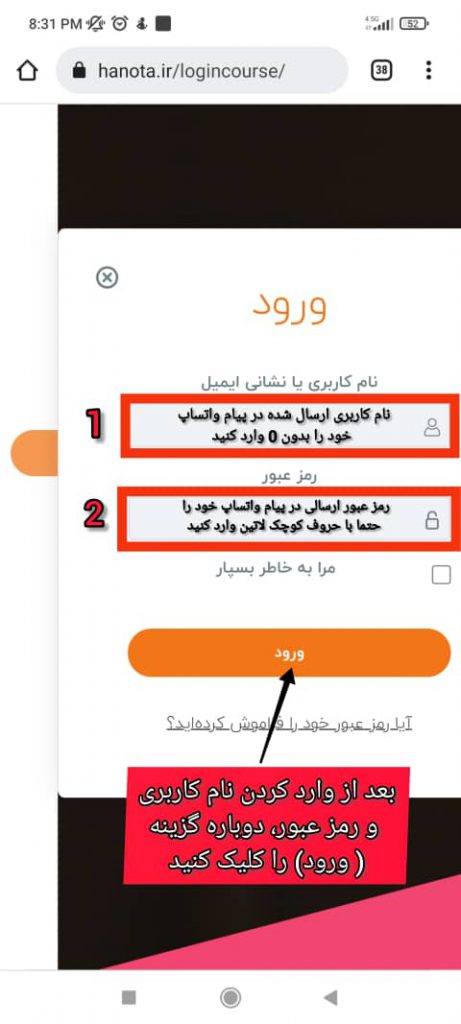
خطا شماره 1
اگر بعد از وارد کردن نام کاربری و رمز عبور و زدن گزینه ورود با تصویر زیر روبرو شدید، علتش فقط وارد کردن نام کاربری خود همراه با 0 هست.
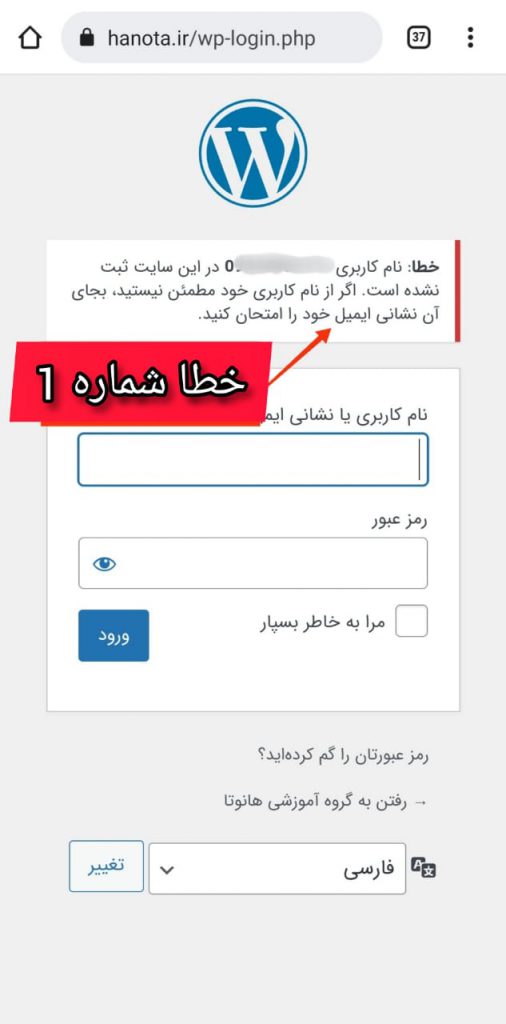
که در اینصورت کافی است از ابتدای نام کاربری خود، عدد 0 را برداشته و دوباره ورود را بزنید.
5) بعد از زدن گزینه ورود، صفحه ای برای شما باز میشود که ابتدای آن (خروج) زده، و دقیقا در قسمت پایین و انتهای همین صفحه، عنوان دوره انتخابی شما قرار گرفته
پس لطفا صفحه را به پایین بکشید.
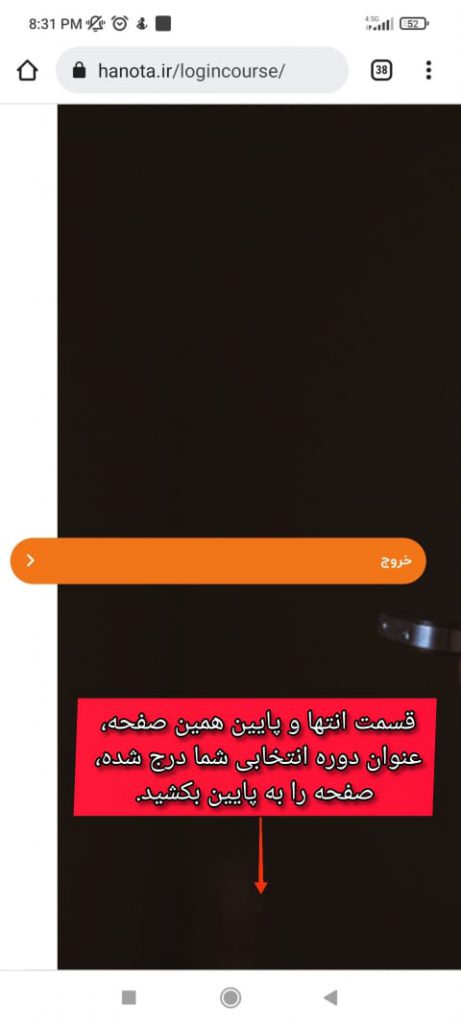
6) روی عنوان دوره انتخابی خود کلیک کنید تا لیست جلسات آموزشی برای شما نمایان شود.
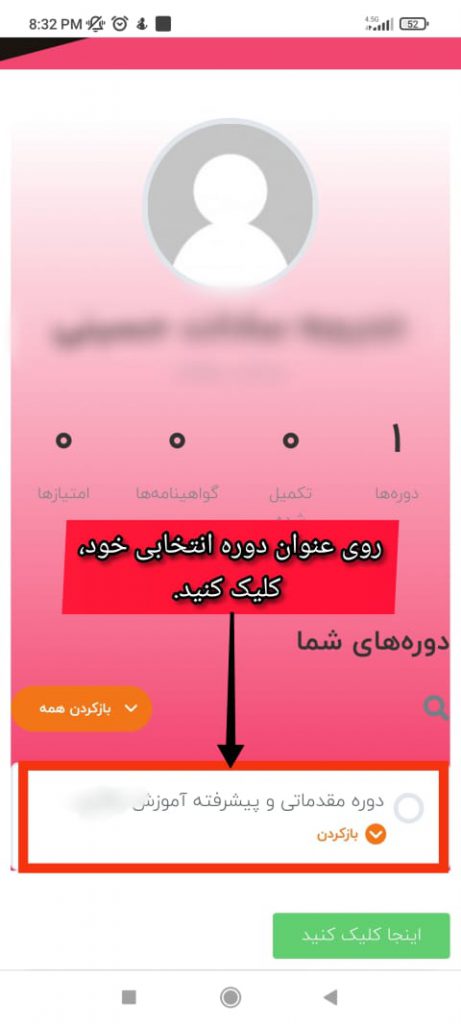
7) برای دیدن ویدئو هر جلسه، فقط باید روی عنوان هر جلسه کلیک کنید و آن ویدئو را پخش کنید.
نکته: از جلسه 1 شروع کنید و این جلسه را بدون اینکه جلو،عقب کنید آن را به اتمام برسانید.
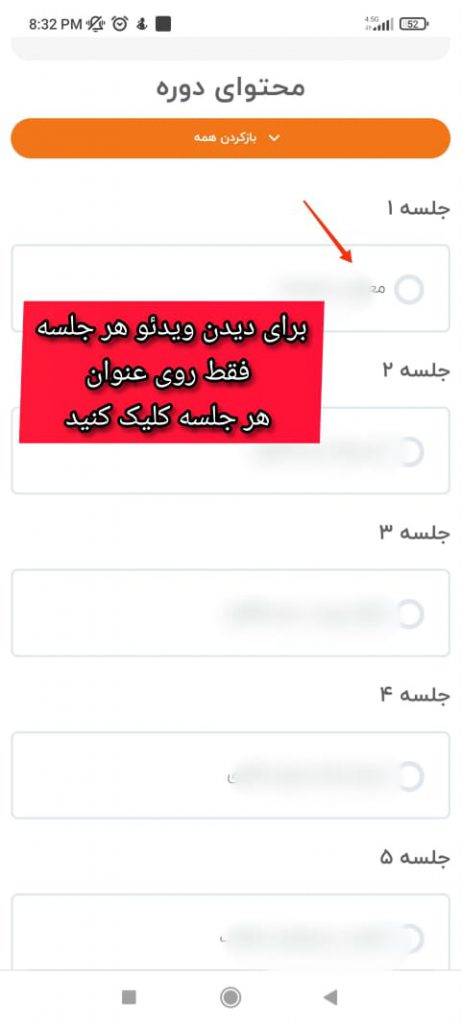
8) بعد از به اتمام رسیدن هر جلسه باید، کادر سبز رنگ (علامت تکمیل شد )را برای هر ویدئو بزنید تا فایل بعدی برای شما پخش شود.
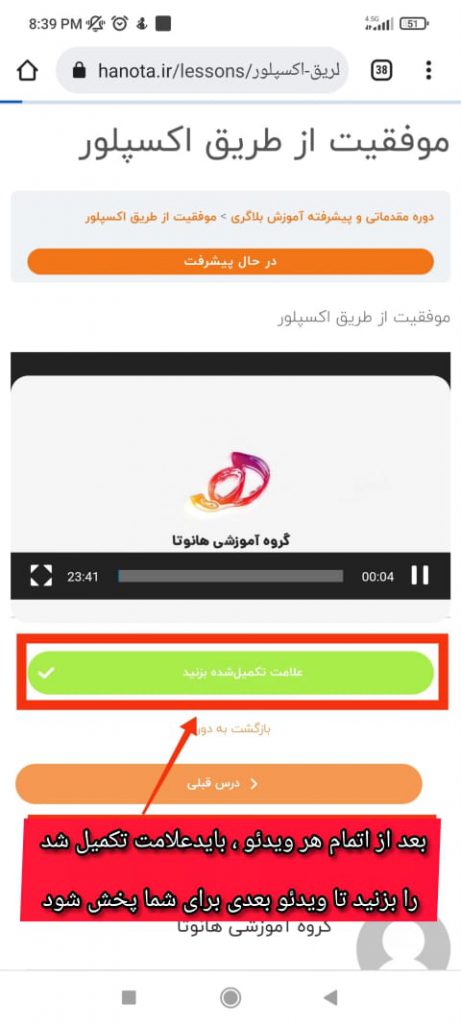
خطا شماره 2
گاها به دلیل مشکلاتی مثل ضعیف بودن اینترنت درمحدوده کاربران، ممکن هست بعد از اتمام ویدئو و زدن علامت تکمیل شد، با تصویر زیر روبرو شوید.
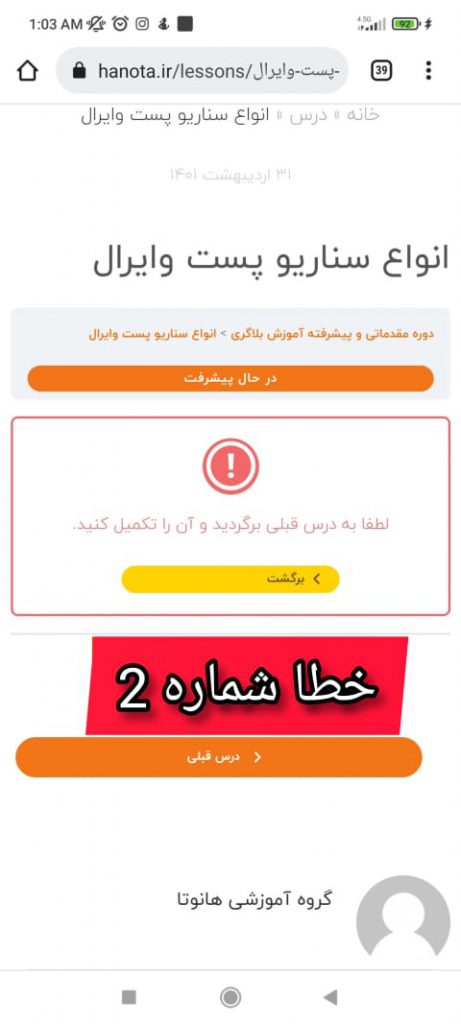
و در اینصورت شما باید به صفحه ای که ابتدای آن خروج قرار داشت، برگشته و خروج را بزنید و دوباره ورود، نام کاربری و رمز عبور را وارد کنید و روی جلسه مورد نظر کلیک کنید.
نکته: حتما قبل از خروج کامل از لینک باید علامت تکمیل شد برای جلسه قبل را زده باشید.
راهنمای فعال شدن آزمون برای بخش مقدماتی دوره بلاگری
این مرحله صرفا برای کاربران دوره بلاگری است.
به منظور تمرین غلبه بر ترس و افزایش اعتماد به نفس شما، در پایان جلسه 16 دوره انتخابی شما، آزمونی قرار گرفته که شما برای ادامه و فعال شدن جلسات بعدی نیاز دارید که این آزمون را انجام دهید در غیر اینصورت جلسات بعدی برای شما پخش نمیشود.
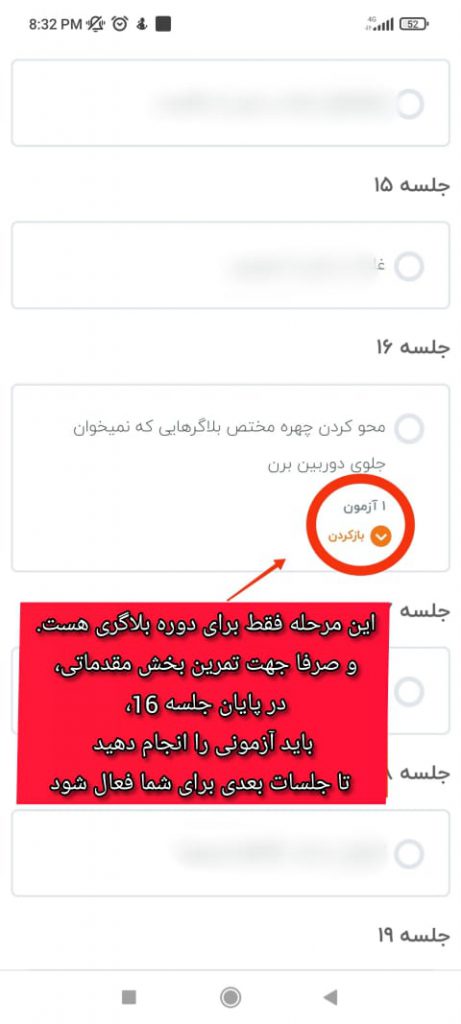
توضیحات مربوط به این آزمون:
طبق مطالبی که در جلسه 15 دوره شما، در موردش صحبت شده ،شما باید با گوشی موبایل از خود یک ویدئو بگیرید و در آن نظر شخصی خود را در مورد آموزشها و گروه آموزشی هانوتا و جلسات آموزشی که تا اینجا مشاهده کردید، بیان کنید،سپس آن را در سایت بارگذاری کنید.
نکته: اگر شما جزو افرادی هستید که با ویدئو مشکل دارید و یا محدودیت چهره دارید، طبق آموزشی که در جلسه 16 به شما آموزش داده شده میتوانید ابتدا ویدئو خود را گرفته و سپس چهره خود را محو کنید.
نحوه بارگذاری ویدئو به شرح زیر است:
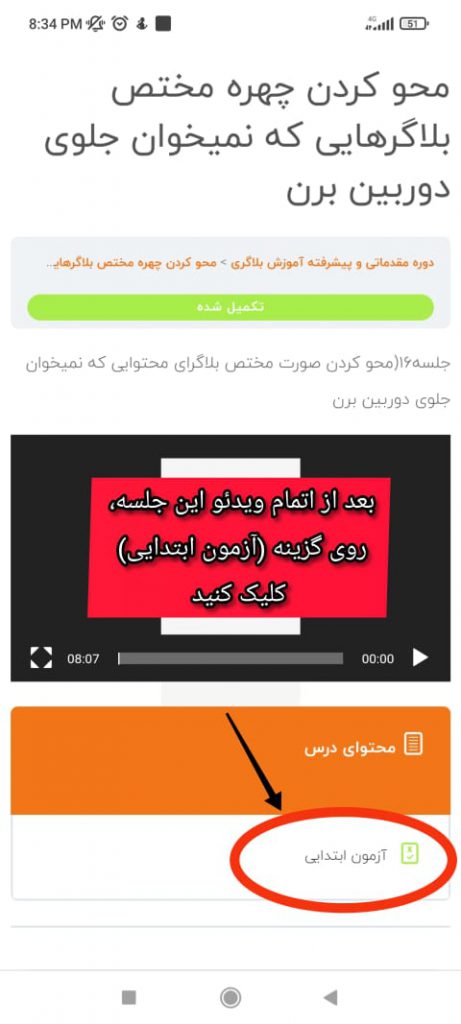
2) سپس مطابق با عکس زیر، روی گزینه(شروع آزمون) کلیک کنید.
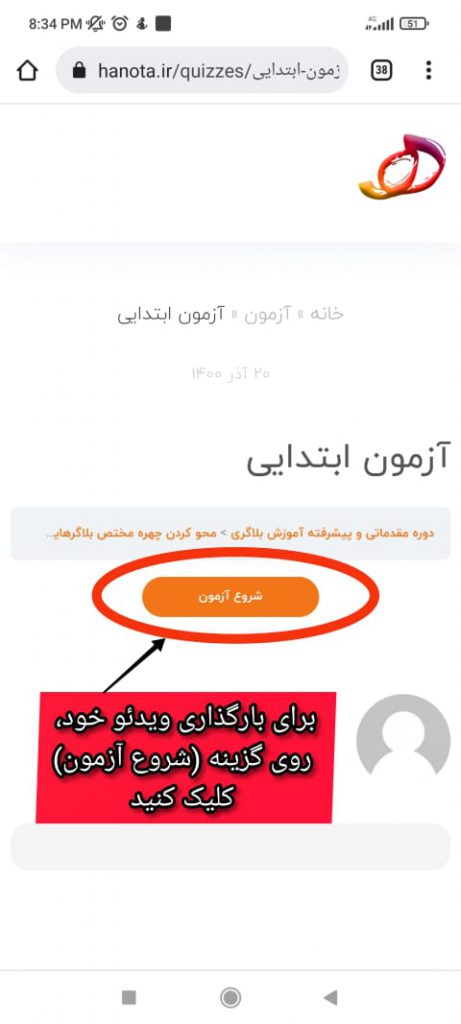
3)زمانیکه این صفحه برای شما نمایان شد، در گوشه سمت راست کادر آبی رنگی که بارگذاری در آن نوشته شده،مطابق عکس زیر، کلیک کنید.
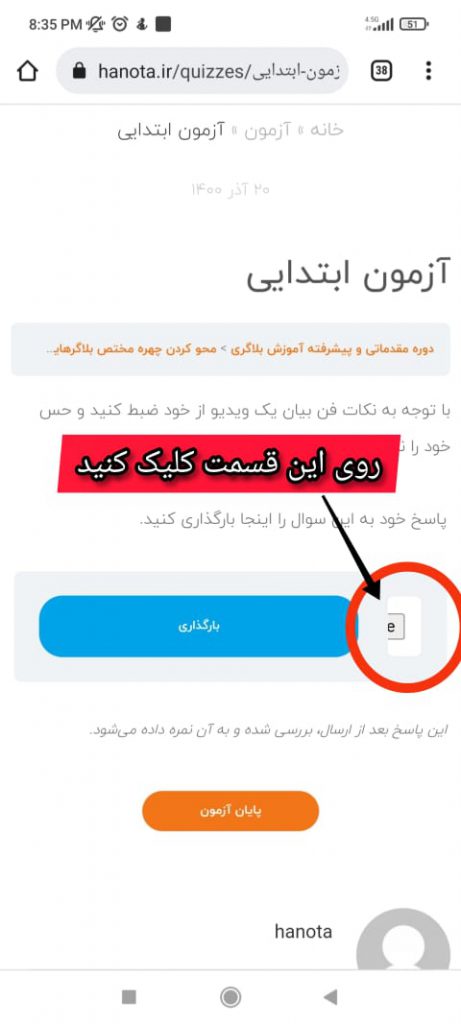
4)اکنون باید ویدئویی که قبلا از خود گرفته اید را از قسمت file یا گالری خود مطابق با عکس زیر انتخاب کنید.
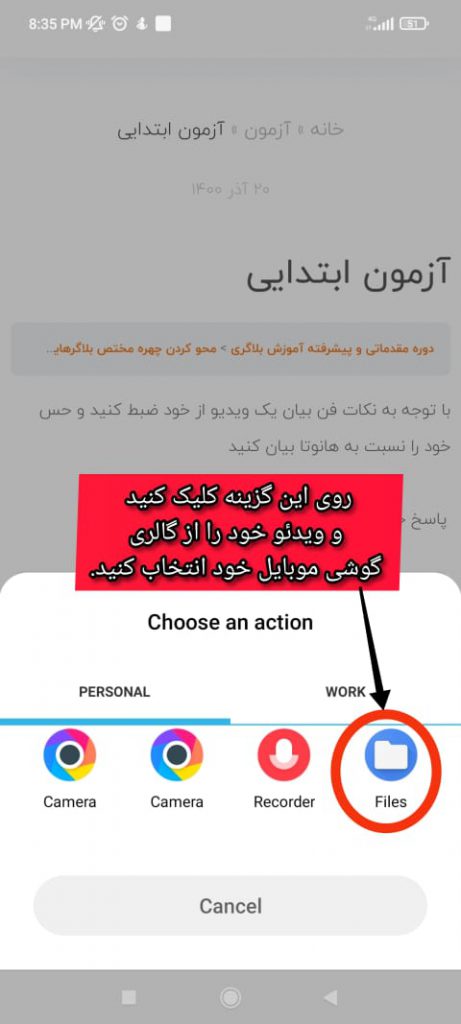
5)بعد از انتخاب ویدئو خود از گالری گوشی ، روی گزینه بارگذاری بزنید و باید چند لحظه صبر کنید تا پیام موفقیت در بارگذاری برای شما نمایان شود.
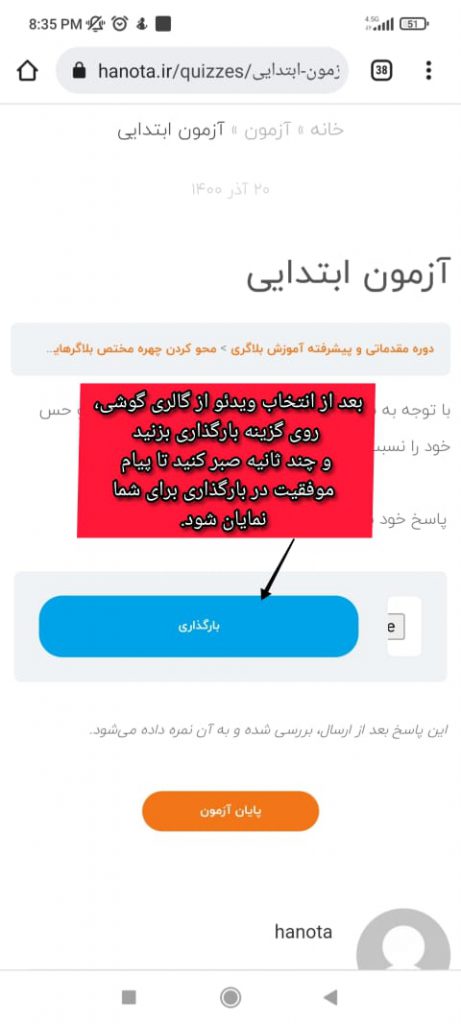
6)زمانیکه پیام موفقیت که به رنگ سبز هست،در زیر کادر آبی بارگذاری نمایان شد، باید روی گزینه (پایان آزمون) کلیک کنید.
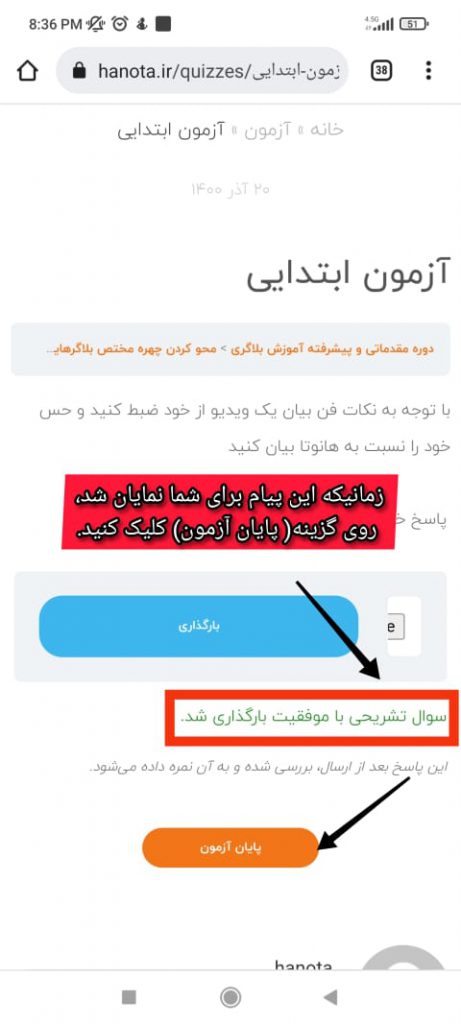
7)زمانیکه گزینه پایان آزمون را میزنید،باید چند ثانیه صبر کنید تا بارگذاری تکمیل و کادر موجود کاملا سبز رنگ شود.
نکته: از زمانی که شما این بارگذاری را انجام میدهید 24 الی 72 ساعت بعد، دسترسی شما به جلسات بعدی فعال میشود.
زمانی که جلسه 16 را باز کردید و در زیر ویدئو جلسه ،کادر سبز رنک تکمیل شد برای شما نمایان شد، به این معنی هست که ویدئو شما تایید و دسترسی به جلسات بعدی برای شما فعال شده ، پس باید روی آن بزنید تا جلسات بعدی برای شما باز شود.